今回は、フリーの画像編集ソフト「GIMP」を使って顔を小さく補正する方法を紹介します。
完成前画像

完成後の画像

並べて比べた画像

左側が顔を細くした画像です。
補正方法
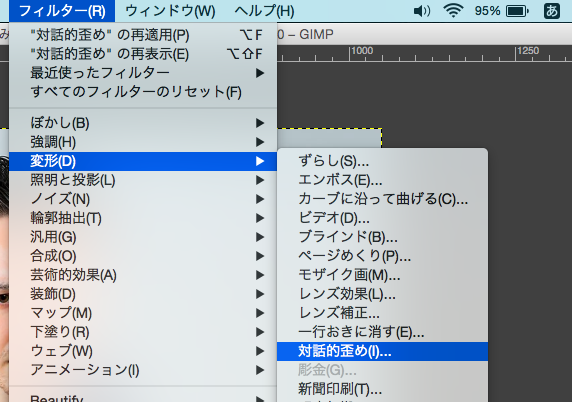
gimpを起動したら、まず補正したい画像を開きます。
次に上部のメニューバーの「フィルタ」→「変形」→「対話的歪め」を選択します。

あとは「+」マークのアイコンを変形させたい画像の部分に合わせて、ドラックすれば、変形させることができます。
顔を細くしたいのであれば、顔の内側にドラックすればいいと思います。
最後に
顔のエラの部分を無くしたいのでしたら、その部分だけ内側にもっていけば、簡単にできますが、全体を細くする場合は、全体的に何回かにわけてドラックする必要があります。
コツをつかめば、全体を細くするのも簡単だと思いますので是非やってみてください。
以上最後まで読んでいただきありがとうございました。
[box class="box29" title="関連記事"]その他のGIMPの使い方はこちらの記事にまとめています↓↓
【フリーの画像編集ソフト GIMPの使い方】無料で使えて高性能!写真加工に最適
[/box]